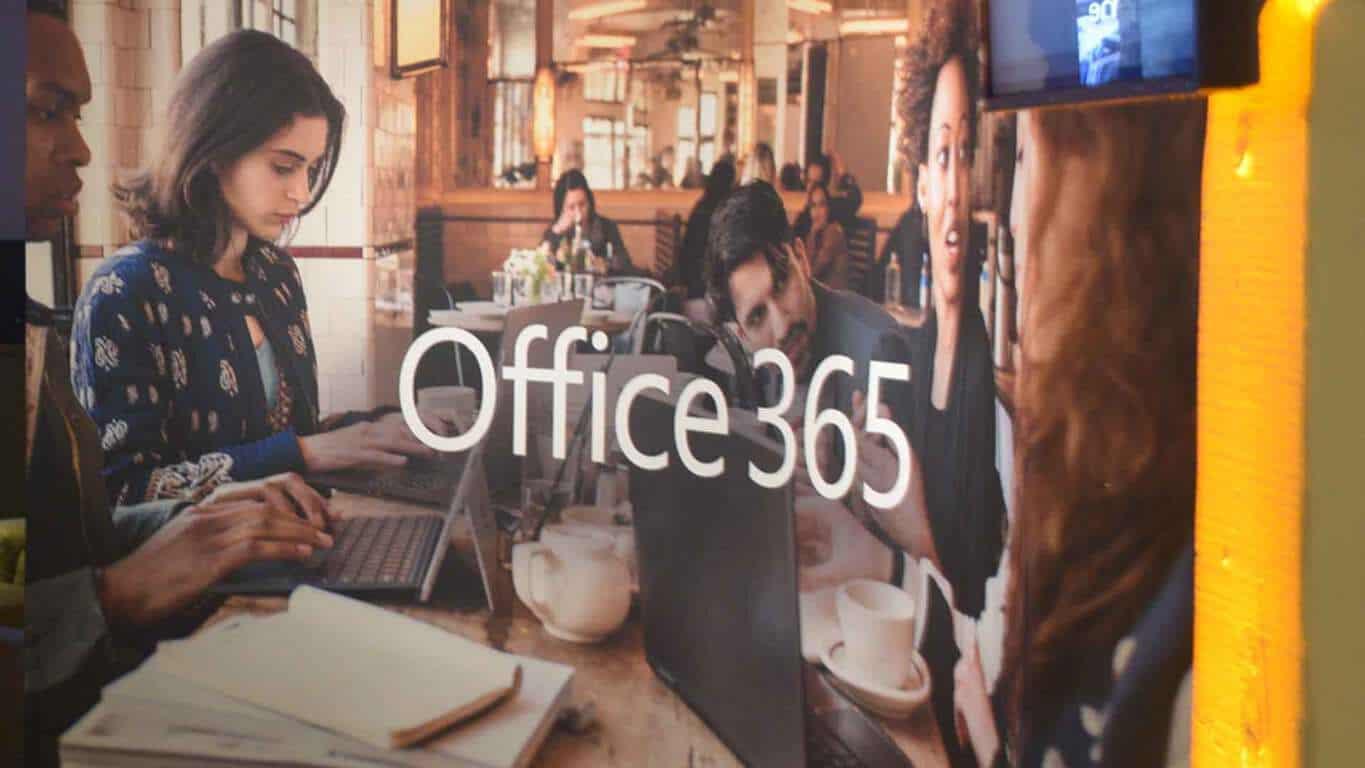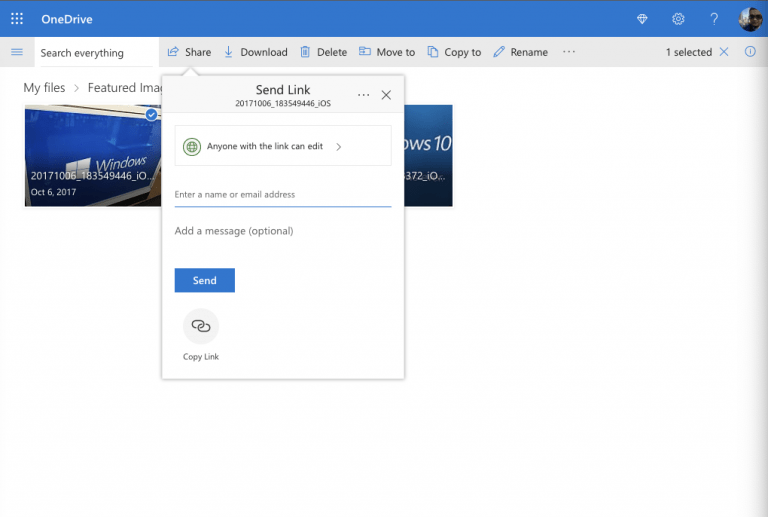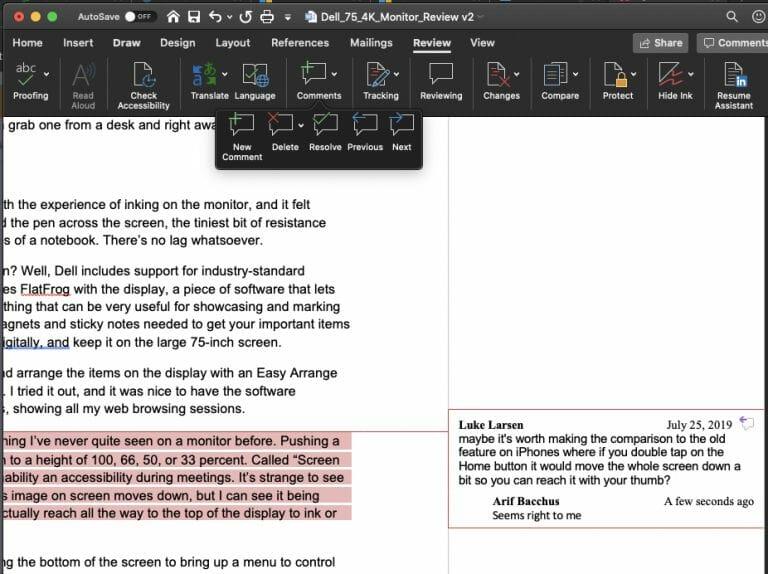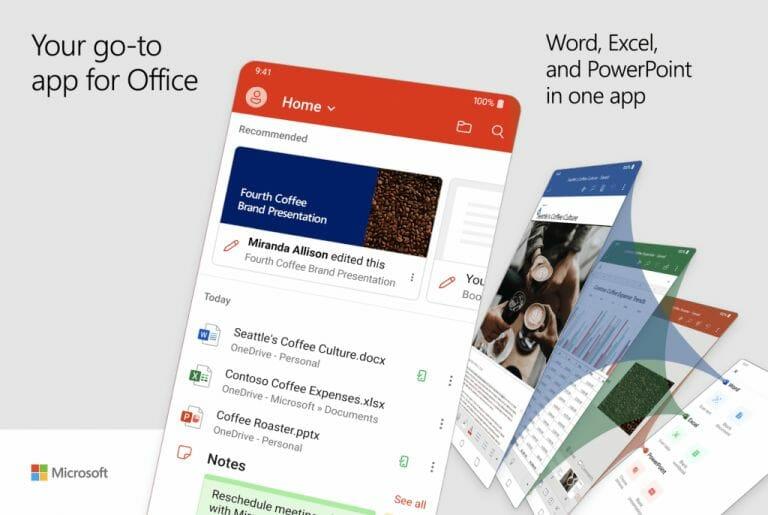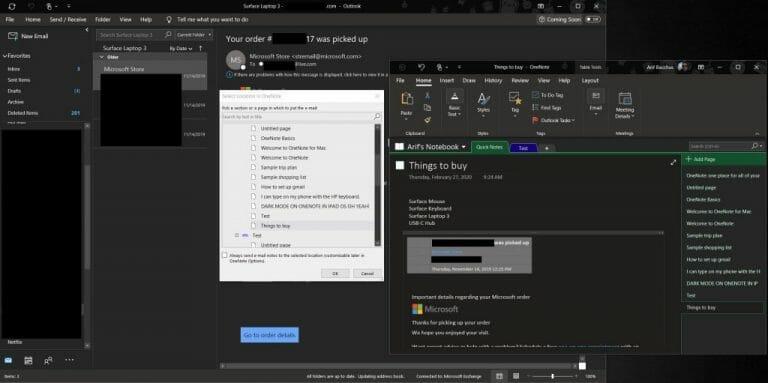Καθώς ο νέος κορωνοϊός συνεχίζει να εξαπλώνεται εδώ στις Ηνωμένες Πολιτείες και σε όλο τον κόσμο, πολλές εταιρείες όπως η Microsoft ζητούν από τους υπαλλήλους να εργάζονται από το σπίτι. Αυτό συχνά σημαίνει ότι βασίζεστε σε προγράμματα όπως το Microsoft Teams ή το Slack για να ολοκληρώσετε τη δουλειά σας και να παραμείνετε σε επαφή με το αφεντικό και τους συναδέλφους σας. Όμως, ξέρατε ότι μπορείτε να χρησιμοποιήσετε το Office 365 για απομακρυσμένη εργασία με περισσότερα από τα Teams; Σε αυτόν τον οδηγό, θα σας δείξουμε πώς.
Μοιραστείτε τα αρχεία και τους φακέλους σας με το OneDrive
Όταν εργάζεστε σε ένα γραφείο, μπορείτε συνήθως να κατευθυνθείτε στον συνάδελφό σας και να του δώσετε μια εκτύπωση ενός αρχείου ή ενός φακέλου, αλλά εργάζεστε από το σπίτι, αυτό δεν είναι κάτι που μπορείτε να κάνετε. Με το OneDrive, ωστόσο, τα πράγματα είναι εύκολα. Μπορείτε να μοιραστείτε σχεδόν οτιδήποτε θέλετε με τους συναδέλφους σας, είτε πρόκειται για βίντεο, έγγραφο, έργο ή περισσότερα.
Για να κάνετε κοινή χρήση αρχείων στο OneDrive, πρέπει να συνδεθείτε στον λογαριασμό σας στο Office 365 και, στη συνέχεια, να επιλέξετε OneDrive από την Εφαρμογή εκκίνησης του Office. Στη συνέχεια, θα θέλετε να κάνετε κλικ στο Νέος κουμπί στο επάνω μέρος εάν θέλετε να μοιραστείτε τα αρχεία σας σε έναν φάκελο και επιλέξτε Ντοσιέ. Μπορείτε επίσης να ανεβάσετε ένα μεμονωμένο αρχείο κάνοντας κλικ Μεταφόρτωση. Μόλις τελειώσετε, θα θέλετε να κάνετε δεξί κλικ στο αρχείο και να επιλέξετε Μερίδιο. Θα εμφανιστεί ένα αναδυόμενο πλαίσιο και μπορείτε να επιλέξετε εάν θέλετε οι άνθρωποι να επεξεργάζονται το αρχείο ή όχι. Μπορείτε επίσης να εισαγάγετε τη διεύθυνση email για να το στείλετε αμέσως ή να κάνετε κλικ Αντιγραφή συνδέσμου για να αντιγράψετε τον σύνδεσμο έξω στο Slack ή σε άλλο Πρόγραμμα. Όταν τελειώσετε, το αρχείο σας είναι δωρεάν για κοινή χρήση στον ιστό.
Συνεργαστείτε στα αρχεία σας σε Word και Excel
Ένα από τα πλεονεκτήματα του Office 365 είναι οι δυνατότητες συνεργασίας που είναι ενσωματωμένες σε προγράμματα όπως το Word και το Excel. Για παράδειγμα, στο Word, μπορείτε να προσθέσετε σχόλια στο έγγραφό σας, ώστε οι άλλοι να μπορούν να απαντήσουν και να σας δώσουν σχόλια.Αυτό μπορεί να προσομοιώνει τη συμμετοχή σε μια ομάδα ή σύσκεψη, καθώς όταν το έγγραφο μεταφορτώνεται σε ένα OneDrive ή SharePoint πολλά άτομα μπορούν να ανοίξουν το έγγραφο ταυτόχρονα και να το επεξεργαστούν ταυτόχρονα.
Μόλις το αρχείο σας είναι στο OneDrive ή στο SharePoint, μπορείτε να προσθέσετε σχόλια σε έγγραφα του Word. Για να το κάνετε αυτό, μπορείτε να μεταβείτε στο Ανασκόπηση καρτέλα και επιλέξτε Νέο σχόλιο και μετά πληκτρολογήστε το σχόλιό σας. Θα μπορείτε επίσης να απαντάτε σε σχόλια με Απάντηση ή διαγράψτε τα σχόλια κάνοντας δεξί κλικ και επιλέγοντας Διαγραφή σχολίου.
Για να σχολιάσετε στο Excel, μπορείτε να κάνετε δεξί κλικ στο κελί και στη συνέχεια να επιλέξετε Νέο σχόλιο και μετά κάντε κλικ στο Θέση κουμπί. Οι συνάδελφοί σας μπορούν στη συνέχεια να σχολιάσουν κάνοντας δεξί κλικ και επιλέγοντας Απάντηση στο σχόλιο. Μπορείτε να επεξεργαστείτε πρόσθετα σχόλια ακουμπώντας τον κέρσορα πάνω από το κείμενο του σχολίου και κάνοντας κλικ Επεξεργασία. Μπορείτε να διαβάσετε περισσότερα σχετικά με πρόσθετες δυνατότητες συνεργασίας στο Excel εδώ στη Microsoft.
Χρησιμοποιήστε την εφαρμογή Office σε iOS και Android για να ξεκλειδώσετε το κινητό σας Office
Μέχρι στιγμής έχουμε κρατήσει τη συζήτηση στο Office 365 σε επιτραπέζιο υπολογιστή, αλλά μπορείτε επίσης να ξεκλειδώσετε περισσότερη συνεργασία χρησιμοποιώντας και το τηλέφωνό σας. Η Microsoft κυκλοφόρησε πρόσφατα μια νέα all-in-one εφαρμογή Office για iOS και Android και περιλαμβάνει μια σειρά από λειτουργίες συνεργασίας. Χρησιμοποιώντας την εφαρμογή στο τηλέφωνό σας, μπορείτε να ρίξετε μια ματιά στα έγγραφα που έχουν επεξεργαστεί οι συνάδελφοί σας και πολλά άλλα.
Όταν εγκαταστήσετε την εφαρμογή, θα μπορείτε να κάνετε πολλά πράγματα που κάνετε συνήθως στο γραφείο. Για παράδειγμα, μπορείτε να σαρώσετε εικόνες και να τις μετατρέψετε γρήγορα σε πλήρη έγγραφα με τα οποία μπορείτε να συνεργαστείτε εσείς και οι συνάδελφοί σας. Θα έχετε επίσης πρόσβαση στο Word, το Excel και το PowerPoint. Υπάρχει ακόμη και μια επιλογή που σας βοηθά να υπογράψετε αρχεία PDF, να σαρώσετε σε αρχεία PDF και να μεταφέρετε αρχεία μεταξύ του τηλεφώνου και του υπολογιστή σας.
Χρησιμοποιήστε το OneNote 2016 μαζί με το Outlook
Όταν εργάζεστε από το σπίτι, τα πράγματα μπορεί να είναι ταραχώδη και μπορεί να είναι δύσκολο να παραμείνετε στην κορυφή του τι πρέπει να κάνετε. Ευτυχώς, μπορείτε να χρησιμοποιήσετε το OneNote 2016 μαζί με το Outlook για να ενισχύσετε τη συνεργασία σας.Το Outlook από μόνο του είναι ένας πολύ καλός τρόπος συνεργασίας, όπως έχουμε εξηγήσει προηγουμένως, αλλά σε συνδυασμό με το OneNote 2016 υπάρχουν πολλά που μπορείτε να κάνετε. Για παράδειγμα, θα μπορείτε να μετατρέψετε τα μηνύματα ηλεκτρονικού ταχυδρομείου του Outlook που σας αποστέλλονται σε σημειώσεις στο OneNote και να επισημάνετε το μήνυμα και να το στείλετε στους συναδέλφους σας. Θα μπορείτε επίσης να στέλνετε τις εικονικές σας συναντήσεις — Skype ή Teams — στο σημειωματάριό σας στο OneNote και να κρατάτε επιπλέον σημειώσεις, ακόμη και να δημιουργείτε Εργασίες του Outlook. Το εξηγήσαμε προηγουμένως εδώ, οπότε διαβάστε το για να μάθετε περισσότερα.
Πολλοί ακόμα τρόποι
Μόλις θίξαμε μερικούς τρόπους με τους οποίους μπορείτε να συνεργαστείτε με το Office 365 όταν εργάζεστε από το σπίτι. Όταν συμπεριλαμβάνετε το Microsoft Teams, μπορείτε να κάνετε πολλά. Ως μέρος της κάλυψης του Office 365, δείξαμε πώς μπορείτε να συνομιλείτε με το Skype στο Office στον ιστό, να μοιράζεστε την οθόνη σας στο Microsoft Teams και να ενισχύσετε την παραγωγικότητά σας με τις εφαρμογές Teams. Έχετε κάποιες συμβουλές για το πώς συνεργάζεστε όταν εργάζεστε από το σπίτι; Ενημερώστε μας στα σχόλια παρακάτω.
FAQ
Τι είναι το Microsoft Office Home&Student 2019;
Παρά τη μετατόπιση της εστίασης στο Microsoft 365, το οποίο παλαιότερα ονομαζόταν Office 365, η Microsoft εξακολουθεί να πουλά το Office Home & Student 2019 με εφάπαξ χρέωση 149,99 $. Αυτό περιλαμβάνει το Word, το Excel, το PowerPoint και το OneNote, αλλά δεν διαθέτει ορισμένες λύσεις που έχει το Microsoft 365.
Είναι το Microsoft Office Online μια καλή επιλογή για εσάς;
Από τον Νοέμβριο, η Microsoft ενοποίησε το Word, το Excel και το PowerPoint σε μια ενιαία εφαρμογή για κινητά τόσο σε smartphone Android όσο και σε iOS. Η εφαρμογή είναι διαθέσιμη στο Google Play Store και στο Apple App Store. Το Free Office Online μπορεί να μην είναι κατάλληλο για τα μεγαλύτερα ή πιο σύνθετα έργα σας, καθώς οι δυνατότητες είναι πιο περιορισμένες από αυτές που προσφέρονται στο Microsoft 365.
Πώς να εργαστείτε εξ αποστάσεως από το σπίτι;
Για να εργαστεί κανείς εξ αποστάσεως, πρέπει να γνωρίζει την τεχνολογία σε κάποιο βαθμό. Και αυτό δεν ισχύει μόνο για τις συσκευές, όπως φορητό υπολογιστή, tablet ή smartphone, αλλά για διαφορετικούς τύπους εφαρμογών, λογισμικού κ.λπ. Είναι σημαντικό να επιλέγετε με σύνεση και να αξιοποιείτε μόνο τέτοια τεχνολογία που είναι απαραίτητη για τη δουλειά.
Τι μπορώ να κάνω με έναν απομακρυσμένο υπολογιστή;
Εφόσον ο απομακρυσμένος υπολογιστής είναι ενεργοποιημένος και ρυθμισμένος για απομακρυσμένη σύνδεση, μπορείτε να πάρετε ένα αρχείο, να ανοίξετε μια εφαρμογή, να αντιμετωπίσετε ένα πρόβλημα ή απλώς να εργαστείτε απομακρυσμένα. Μέσω του RDC, μπορείτε να έχετε απομακρυσμένη πρόσβαση σε πολλούς υπολογιστές μέσω του ίδιου δικτύου, είτε βρίσκονται στο σπίτι είτε στο γραφείο σας.
Πώς η Microsoft IT επιτρέπει την απομακρυσμένη εργασία για τους υπαλλήλους της;
Οι 9 κορυφαίοι τρόποι με τους οποίους η Microsoft IT επιτρέπει την απομακρυσμένη εργασία για τους υπαλλήλους της 1 Σχεδιασμός για συγκεκριμένους ρόλους. Πολλοί από τους πόρους που συζητήσαμε ωφελούν περισσότερο τους εργαζόμενους στην πληροφόρηση. Είναι λογικό,… Περισσότερα …
Πώς να χρησιμοποιήσετε τη σύνδεση απομακρυσμένης επιφάνειας εργασίας της Microsoft;
Τρόπος χρήσης της σύνδεσης απομακρυσμένης επιφάνειας εργασίας της Microsoft Ρύθμιση της σύνδεσης απομακρυσμένης επιφάνειας εργασίας της Microsoft. Πρώτα, εσείς ή κάποιος άλλος πρέπει να συνδεθείτε στον υπολογιστή που θέλετε να… Συνδεθείτε σε απομακρυσμένο υπολογιστή από τα Windows. Τώρα ας υποθέσουμε ότι θέλετε να συνδεθείτε σε αυτόν τον απομακρυσμένο υπολογιστή από τον τρέχοντα υπολογιστή σας στο… Remote …
Η στροφή της Microsoft προς την εξ αποστάσεως εργασία βλάπτει την παραγωγικότητα και την καινοτομία;
Μια νέα μελέτη διαπιστώνει ότι η στροφή της Microsoft σε όλη την εταιρεία στην απομακρυσμένη εργασία έχει βλάψει την επικοινωνία και τη συνεργασία μεταξύ διαφορετικών επιχειρηματικών ομάδων εντός της εταιρείας, απειλώντας την παραγωγικότητα των εργαζομένων και τη μακροπρόθεσμη καινοτομία.
Το MS Office Home & Student 2019 εξακολουθεί να είναι στο Office 365;
russelldenison-2408απάντησε •18 Ιουν, ’21 Για 7 μήνες το MS Office Home & Student 2019 που αγόρασα με τον υπολογιστή MS Office Home & Student 2019 παρέμεινε το ίδιο όπως όταν αγόρασα. Πριν από 3 ημέρες, όταν άνοιξα ένα έγγραφο του Word, άνοιξε στο Word 365.
Τι είναι το Microsoft Office Home and student 2021;
Το Office Home and Student 2021 είναι για φοιτητές και οικογένειες που θέλουν κλασικές εφαρμογές του Office, όπως Word, Excel και PowerPoint για Windows 11 και Windows 10. Μια εφάπαξ αγορά εγκατεστημένη σε 1 υπολογιστή ή Mac για χρήση στο σπίτι ή στο σχολείο.
Πώς μπορώ να εγκαταστήσω ξανά το office home and student 2019;
Εάν αγοράσατε τον αριθμό-κλειδί προϊόντος για το Office Home and Student 2019, μπορείτε να το κατεβάσετε από εδώ: http://www.office.com/setup Βεβαιωθείτε ότι χρησιμοποιείτε τη διεύθυνση email και τον κωδικό πρόσβασης για έναν λογαριασμό Microsoft. Αυτό θα δημιουργήσει έναν λογαριασμό Office από τον οποίο μπορείτε να εγκαταστήσετε ξανά το Office ανά πάσα στιγμή στο μέλλον από αυτόν στη διεύθυνση: https://account.microsoft.com/services/
Πού μπορώ να κατεβάσω τον αριθμό-κλειδί προϊόντος για το γραφείο στο σπίτι και το φοιτητικό 2019;
Ευχαριστούμε για την ανταπόκριση σας. Εάν αγοράσατε τον αριθμό-κλειδί προϊόντος για το Office Home and Student 2019, μπορείτε να το κατεβάσετε από εδώ: http://www.office.com/setup Βεβαιωθείτε ότι χρησιμοποιείτε τη διεύθυνση email και τον κωδικό πρόσβασης για έναν λογαριασμό Microsoft.
Υπάρχει διαδικτυακή δοκιμή για το Microsoft Office;
Αυτό το διαδικτυακό τεστ MS Office θα είναι χρήσιμο για ανταγωνιστικές εξετάσεις και συνεντεύξεις. Οι περισσότερες από τις ερωτήσεις θα ισχύουν για το Office XP, το Office 97-2003, το Office 2010 και άλλες εκδόσεις του MS Office. Το Microsoft office είναι μια συλλογή προγραμμάτων εφαρμογών που αναπτύχθηκαν από την εταιρεία Microsoft που περιλαμβάνει MS Word, MS Excel, PowerPoint και MS Access.